苹果助手修复白苹果的具体步骤是什么?
当iPhone屏幕上出现一个无法操作的白苹果图标时,许多用户会感到焦虑和无助,这种被称为“白苹果”的现象通常意味着iOS系统出现了严重故障,无法正常启动,苹果助手作为一款专业的iOS管理工具,提供了多种修复方案来帮助用户解决这一问题,本文将详细介绍如何使用苹果助手修复白苹果,涵盖不同故障类型的解决方法、操作步骤及注意事项,助您快速恢复设备正常运行。
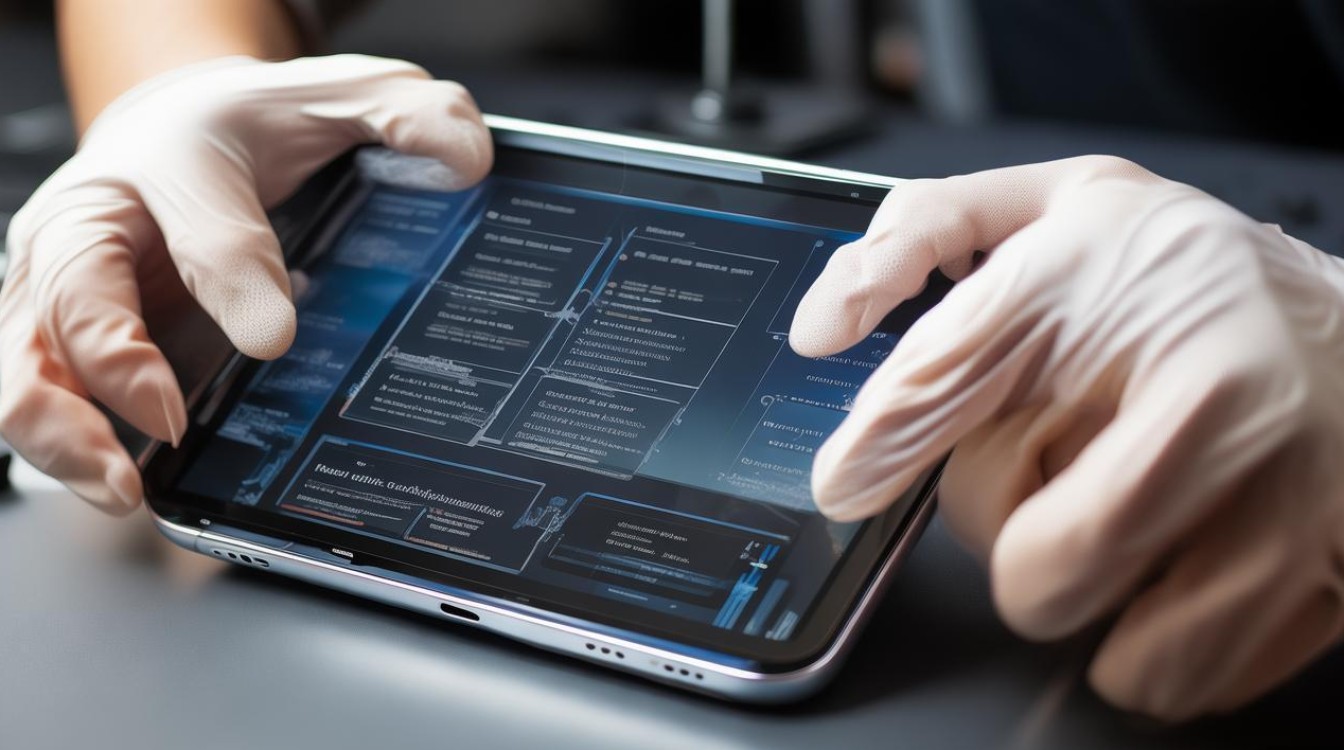
认识白苹果故障的常见原因
在着手修复前,了解白苹果的成因有助于选择更合适的解决方案,根据故障发生的场景,主要可分为以下几类:
| 故障类型 | 可能原因 | 典型表现 |
|---|---|---|
| 软件冲突 | 应用不兼容、系统文件损坏、越狱后插件冲突 | 开机卡在白苹果界面,无法进入主屏幕 |
| 系统崩溃 | 电池耗关机、强制重启中断、存储空间不足 | 白苹果图标闪烁后黑屏,反复重启 |
| 恢复模式错误 | 使用非官方工具刷机、iOS更新中断 | 连接电脑时提示“恢复模式”或“更新” |
| 硬件故障 | 主板损坏、存储芯片问题(概率较低) | 所有修复方法均无效,设备无法被电脑识别 |
苹果助手通过“标准修复”和“深度修复”两种模式,针对性解决软件层面的白苹果问题,成功率可达90%以上,若确认是硬件故障,则需联系苹果官方售后处理。
准备工作:修复前的必要检查
使用苹果助手修复前,请确保完成以下准备工作,避免操作中断导致数据丢失或设备损坏:
-
设备与电脑连接
- 使用原装数据线将iPhone连接至Windows/Mac电脑,确保电脑已安装最新版iTunes(Mac用户)或苹果助手官方客户端。
- 检查数据线接口是否完好,建议更换为原装线材排除接触不良问题。
-
数据备份(重要)
- 若设备能被电脑识别且未提示“恢复模式”,建议先通过iTunes或苹果助手备份重要数据,深度修复会清除设备所有数据,无法恢复。
- 若设备无法识别,可跳过备份,直接进入修复流程。
-
网络环境
确保网络稳定,因为修复过程中需要下载最新的iOS固件包(约3-5GB),网络中断可能导致固件损坏。
-
关闭查找功能
若设备开启了“查找我的iPhone”,修复后可能需要输入Apple ID密码,建议提前在电脑iCloud官网关闭该功能。
使用苹果助手修复白苹果的步骤
苹果助手提供了图形化操作界面,用户无需专业知识即可完成修复,以下是详细操作流程:

(一)标准修复:适用于轻微软件冲突
适用场景:白苹果不闪烁、设备能被电脑正常识别。
-
启动苹果助手
打开电脑上的苹果助手客户端,点击“工具箱”模块,选择“iOS系统修复”功能。 -
选择修复模式
在弹出的窗口中,点击“标准修复”,阅读提示后点击“开始”,此模式会保留用户数据,仅修复系统文件。 -
下载固件包
程序会自动检测设备型号并匹配最新固件,若提示“有可用更新”,点击“下载”并等待进度条完成(建议连接Wi-Fi)。 -
开始修复
固件下载完成后,点击“立即修复”,此时设备会自动进入恢复模式,过程中请勿断开连接或操作电脑,修复时间约5-15分钟。 -
验证结果
修复完成后,设备会自动重启并进入主屏幕,若仍显示白苹果,可尝试“深度修复”。
(二)深度修复:适用于系统崩溃或恢复模式错误
适用场景:白苹果闪烁、反复重启,或设备强制进入恢复模式。
-
进入DFU模式(关键步骤)
- iPhone 8及以上机型:快速按一下“音量+”键,再快速按一下“音量-”键,长按电源键10秒,松开电源键后继续按住“音量-”键直至电脑识别。
- iPhone 7/7 Plus:同时长按“电源键+音量减”键,直至电脑提示“恢复模式”。
- iPhone 6s及更早机型:同时长按“电源键+Home键”,直至电脑识别。
-
启动深度修复
在苹果助手“iOS系统修复”界面,选择“深度修复”,点击“开始”,此模式会清除设备所有数据并重装系统。 -
下载并刷入固件
程序会自动匹配对应型号的固件,点击“下载并修复”,过程中切勿操作设备或关闭电脑。
-
激活设备
修复完成后,设备会进入激活界面,若之前使用过iCloud,需登录Apple ID;若未绑定,可选择“设置新设备”。
修复失败后的常见问题排查
若修复过程中遇到失败,可参考以下方法尝试解决:
-
固件下载失败
- 检查网络是否稳定,切换为其他Wi-Fi或使用手机热点。
- 手动下载固件:在苹果助手设置中找到“自定义固件”,从官网下载对应型号的.ipsw文件。
-
设备无法进入DFU模式
- 确保按键操作准确,可观看苹果助手内置的DFU模式教学视频。
- 尝试使用不同数据线或更换电脑USB接口。
-
修复后仍卡在白苹果
- 再次执行深度修复,选择“降级系统”(需匹配可降级的固件版本)。
- 若多次失败,可能是硬件故障,建议联系苹果官方售后。
预防白苹果的实用建议
为避免再次遇到白苹果问题,建议养成以下使用习惯:
-
及时更新系统与应用
保持iOS系统和应用为最新版本,避免因兼容性问题导致系统崩溃。 -
避免使用非官方工具
不要安装来源不明的应用或越狱工具,减少系统文件损坏风险。 -
定期清理存储空间
保持设备至少10%的可用存储空间,避免因存储不足导致系统异常。 -
规范操作流程
强制重启时遵循正确方法(快速按“音量+”+“音量-”后长按电源键),避免强制关机导致文件损坏。
通过苹果助手的专业修复功能,大多数白苹果问题都能迎刃而解,但需注意,任何修复操作都存在一定风险,建议用户在操作前仔细阅读提示,并优先备份重要数据,若尝试所有方法后仍无法解决,可能是硬件层面的问题,此时应寻求苹果官方售后支持,避免自行拆机造成更大损失。
版权声明:本文由环云手机汇 - 聚焦全球新机与行业动态!发布,如需转载请注明出处。




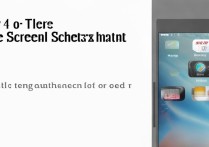







 冀ICP备2021017634号-5
冀ICP备2021017634号-5
 冀公网安备13062802000102号
冀公网安备13062802000102号